Adobe photoshop简称为PS,这是一款非常受欢迎的图片后期处理软件,隶属如Adobe公司。在Adobe
Photoshop这款软件中我们经常会新建多个图层分别进行需要的编辑和处理。如果我们希望在Adobe
Photoshop这款软件中将图片放在新建图层里,小伙伴们知道具体该如何进行操作吗,其实操作方法是非常简单的。我们只需要按Ctrl+shift+N快捷键新建图层后,在“文件”选项卡中点击“置入”按钮,然后在打开的窗口中双击需要的图片就可以成功实现想要的置入效果了。接下来,小编就来和小伙伴们分享具体的具体操作步骤了,有需要或者是感兴趣的小伙伴们快来和小编一起往下看看吧!
第一步:打开PS后导入一张图片素材,或者新建一个空白画布;

第二步:在“图层”选项卡中点击“新建”——“图层”按钮新建一个图层,或者在界面右下方点击如图所示的图标新建一个图层,新建后点击选中新建的图层;

第三步:点击“文件”选项卡中的“置入”;

第四步:在打开的窗口中点击找到需要的图片,点击“置入”;

第五步:置入后适当调整图片的大小和位置,点击上方的√图标进行确认就可以了。

以上就是Adobe Photoshop中把图片放在新建图层中的方法教程的全部内容了。另外,我们也可以新建图层后,直接将图片拖入到新建的图层中,小伙伴们可以分别尝试操作一下。
 WIN7系统怎么关闭操作中心
WIN7系统怎么关闭操作中心
Win7系统的操作中心会有很多的操作提示,如果嫌麻烦可以把它关......
 iphone6s掉水里怎么办?iphone6s掉入水中的处
iphone6s掉水里怎么办?iphone6s掉入水中的处
经常使用手机的用户,难免在使用手机过程中不注意让手机沾到......
 电脑启动慢的原因分析:我的电脑启动慢
电脑启动慢的原因分析:我的电脑启动慢
电脑启动慢的问题常常让人倍感困扰。无论是日常使用还是工作......
 艾尔登法环双指传说护符怎么获得-双指传
艾尔登法环双指传说护符怎么获得-双指传
艾尔登法环双指传说护符怎么获得呢?非常多的玩家都在咨询小编......
 wps将多个文字合并为一个的教程
wps将多个文字合并为一个的教程
wps软件是许多用户经常使用的一款多功能办公软件,它为用户带......

近日有一些小伙伴咨询小编关于premiere视频怎么添加棋盘效果呢?下面就为大家带来了pr棋盘格特效的使用方法,有需要的小伙伴可以来了解了解哦。...

AE跳帧如何处理呢?下面是小编介绍AE总是跳帧的解决方法,有需要的小伙伴一起来下文看看吧,希望可以帮助到大家!...
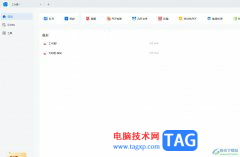
作为一款功能强大的pdf阅读和编辑应用程序,轻闪PDF提供了多种实用的功能,方便用户进行阅读、编辑或是管理pdf文件,因此轻闪PDF软件吸引了不少的用户前来下载使用,当用户在使用轻闪PD...
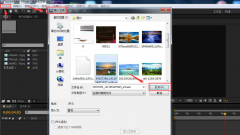
Ae软件拥有着很强大的视频处理功能,那么怎么使用Ae制作盒状模糊效果呢?还不会的朋友就跟着小编一起来看看Ae制作盒状模糊效果教程吧,内容如下。...
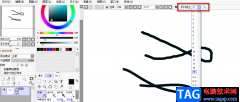
很多小伙伴在选择绘画软件的时候都会优先考虑sai软件,因为这款软件可以免费安装并且占用内存十分的小,只需要3M。它的功能十分的丰富,我们可以在sai中使用各种工具对画布进行绘制以及...

很多小伙伴在everything软件搜索电脑中的文件时,经常会因为搜索的范围过大而出现查找困难的情况。为了避免出现这种情况,我们可以手动设置更为精确的搜索范围,让everything软件根据我们输...
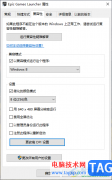
epic成为多数小伙伴进行游戏运行的软件,这款游戏平台提供的游戏资源十分的全面,但是在操作的过程中可能会遇到兼容性的问题,对此该如何解决该问题呢,其实我们可以在epic的属性窗口中...
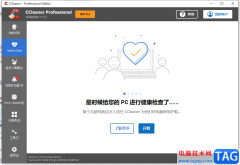
ccleaner是一款系统优化和隐私保护工具,主要用来清理windows系统不再使用的垃圾文件,以此来腾出更多的磁盘空间供用户使用除此之外,还可以用来清理使用者的上网记录,总的来说是一款很不...
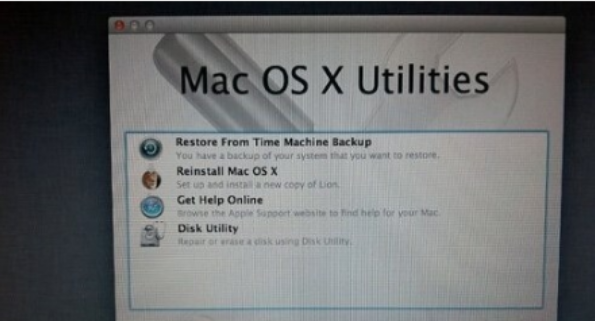
使用苹果电脑的用户都知道它预装的是macosx系统,不过在使用过程中也是不可避免会遇到一些问题,比如开关机速度慢或者系统崩溃等,今天跟大家说说Mac怎么重装系统,一起来看看吧....
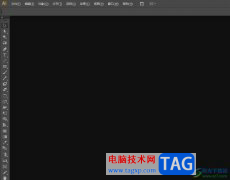
illustrator简称为ai,是一款功能强大的矢量图形处理工具,可以很好的满足平面设计的各种需求,用户一般会用在插画绘制、印刷出版、海报设计、书籍排版等多种领域中,为用户带来了不错的...
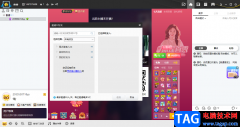
YY语音是一款提供丰富直播资源的语音软件,我们可以通过YY语音和自己的qq好友或者yy好友进行聊天,当我们创建了频道之后,你可以进入到创建的频道页面中,然后通过邀请好友进行聊天,比...

InDesign是一款非常专业的设计软件,你可以通过InDesign进行一些杂志的设计、目录的设计以及一些商业设计等,这款软件制作出来的效果是非常好的,当你使用该软件比较熟练的时候,那么你会...
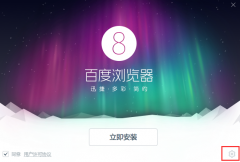
最近有不少小伙伴表示准备入手百度浏览器,但是又不知道该怎么安装?那么小编就为就为大家带来了百度浏览器的安装步骤,有需要的小伙伴可以来看看哦。...

illustrator是一款功能强大的矢量图形处理工具,其中的功能能够满足屏幕设计的各种需求,让用户可以应用在插画绘制、印刷出版、海报设计、书籍排版、多媒体图像处理等,因此illustrator软件...

很多小伙伴之所以喜欢使用Krita软件,就是因为Krita中的功能十分的丰富,不仅有防手抖功能可以让我们的绘制更加的顺畅,还有各种笔刷以及绘制工具可供我们选择,充分满足我们对于绘画的...